윈도우 11 무료 업그레이드 포맷 없이 따라하기! 2탄

안녕하세요 인생실무입니다.
지난번 윈도우 11 무료 업그레이드를 시도하는 과정에서의 사전 준비나 진행 과정, 제약 사항에 대해 설명드렸었습니다.
2021.10.14 - [윈도우 11] - 윈도우 11 무료 업그레이드 포맷 없이 따라하기! 1탄
윈도우 11 무료 업그레이드 포맷 없이 따라하기! 1탄
윈도우 11 무료 업그레이드 포맷 없이 따라하기! 1탄 안녕하세요 인생실무입니다. 2021년 10월 5일(한국시간) 마이크로소프트(MS)의 운영체제 윈도우 11 (window 11)를 정식 업데이트 배포하기 시
lifee.tistory.com
하지만 제약 사항에서의 구세대 CPU로 인해 설치 시도에서부터 막힌 결과를 보여드린 적이 있습니다.
혹시 위의 지난 포스팅 글을 보지 못하신 분들은 꼭 한번 읽어보시고 사전 준비물이라던지 사전 준비 작업에 대해 반드시 확인해보시고 본 포스팅 글을 따라오시기를 부탁드립니다.
그럼 지금부터 시작하겠습니다.
첫 번째로는 윈도우 11 업그레이드 사이트에 접속합니다.
https://www.microsoft.com/ko-kr/software-download/windows11
Windows 11 다운로드
Windows 11 다운로드 Windows 11 미디어를 설치하거나 만들기 위한 옵션은 아래 3가지입니다. 각 옵션을 확인하여 가장 적합한 옵션을 결정하세요. Windows 10에서 업그레이드하는 경우, Windows 업데이트
www.microsoft.com

3번째 [ 다운로드 선택 ]을 누릅니다.
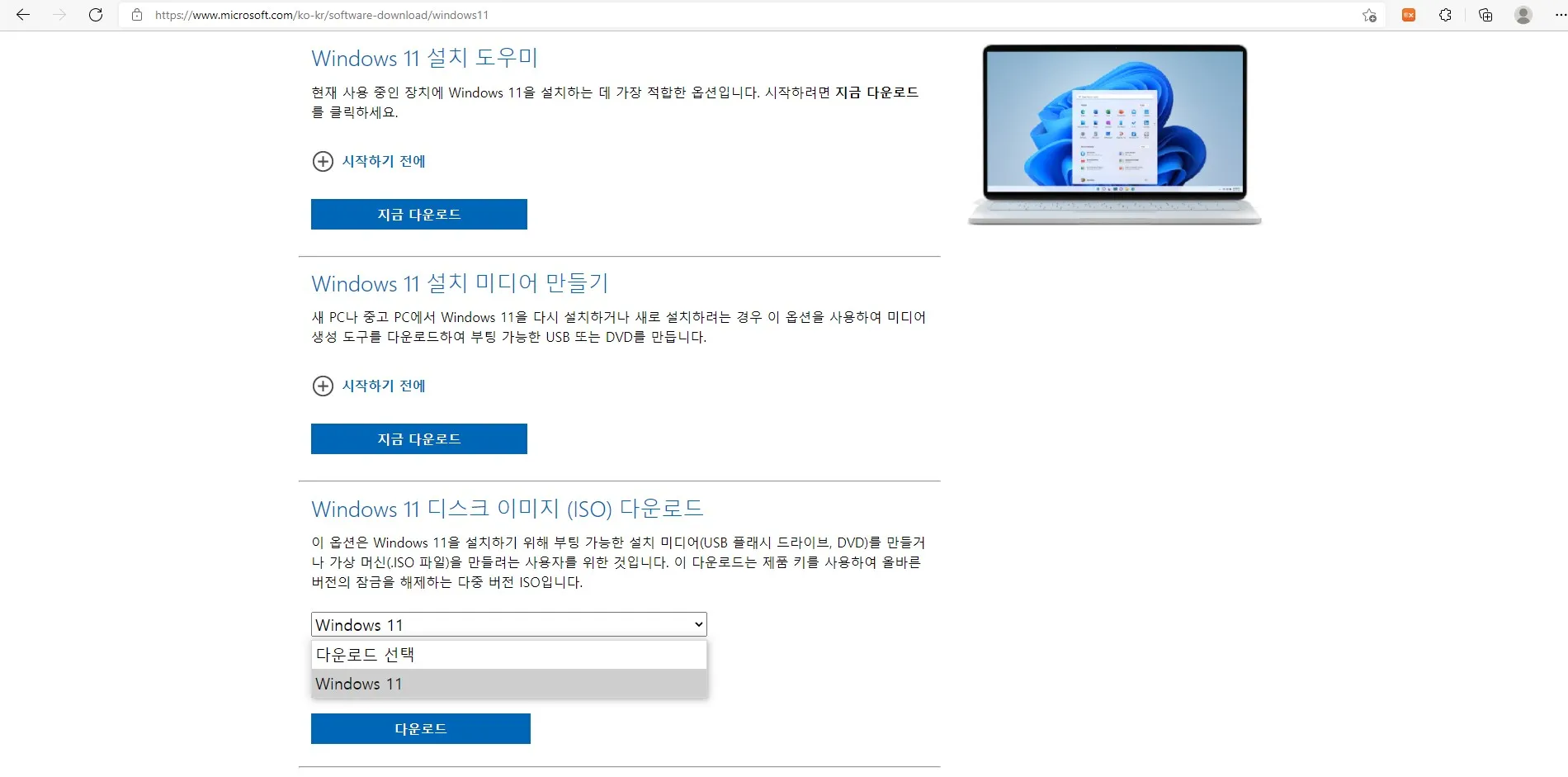
[ Window 11 ]을 누릅니다.
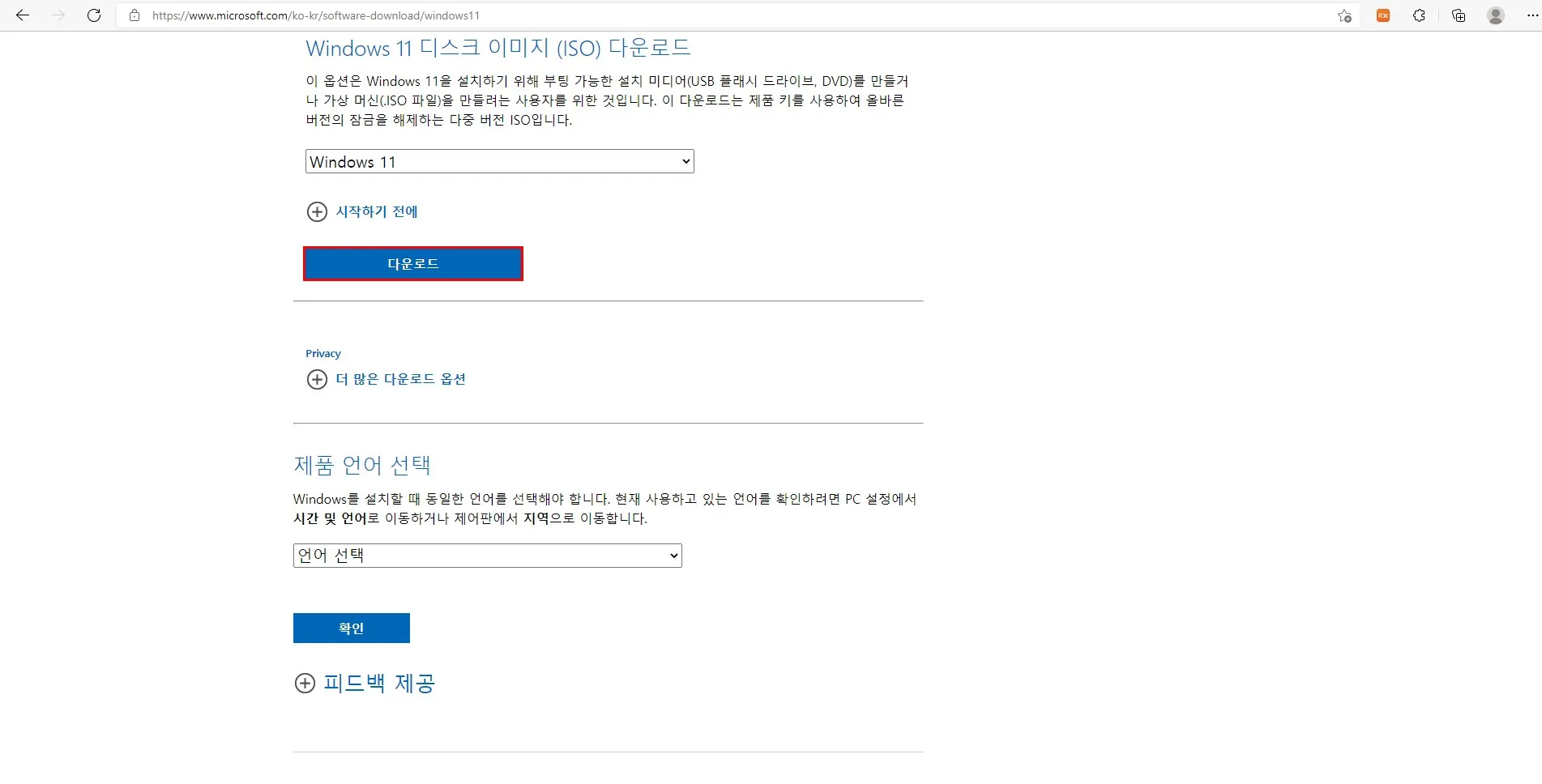
[ 다운로드 ] 버튼을 누릅니다.
그럼 하단에 [ 제품 언어 선택 ] 옵션이 생기게 됩니다.
[ 언어 선택 ]을 누르고 [ 한국어 ]를 선택합니다.
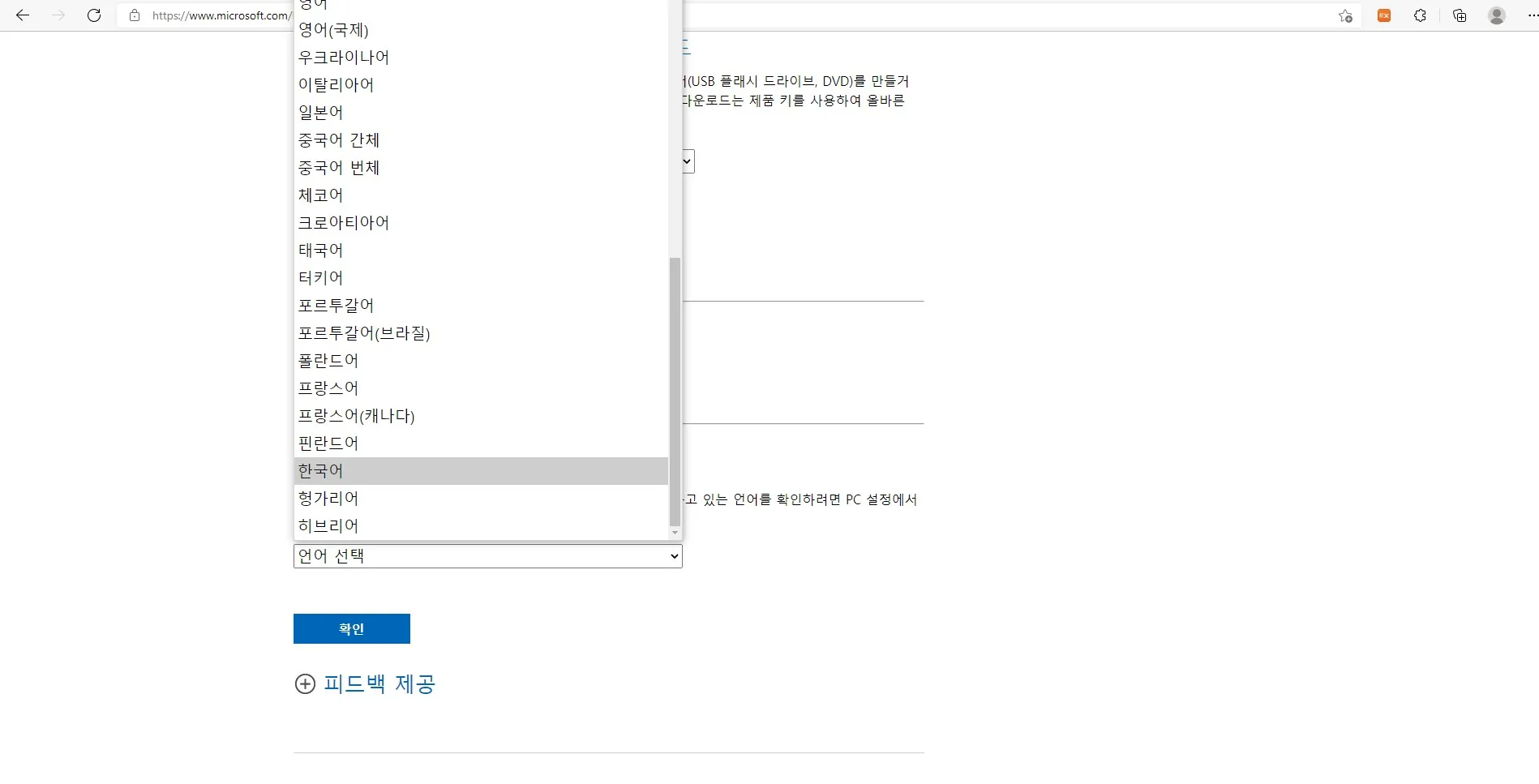
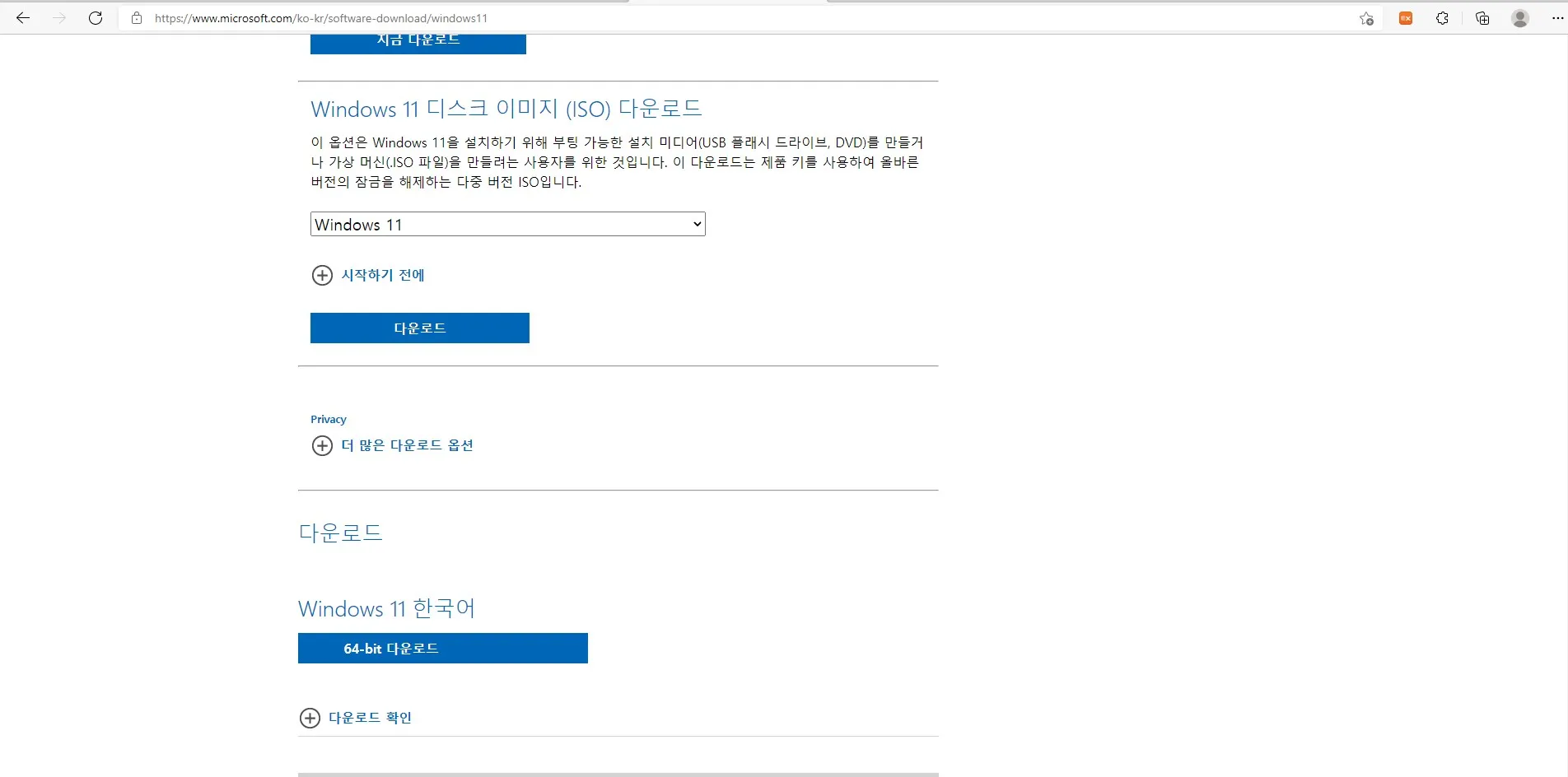
그럼 제일 밑에 [ Window 11 한국어 ] - [ 64-bit 다운로드 ]를 누릅니다.

다운로드가 시작됩니다. 용량 4.9GB
iso 파일은 지난번 포스팅에서 말씀드렸듯이 마치 cd를 본체에 넣은 것처럼 가상화 작업을 해주는 파일입니다.
잠시 기다리시고 나면 다운로드가 완료되는데 가상 마운트를 실행합니다.
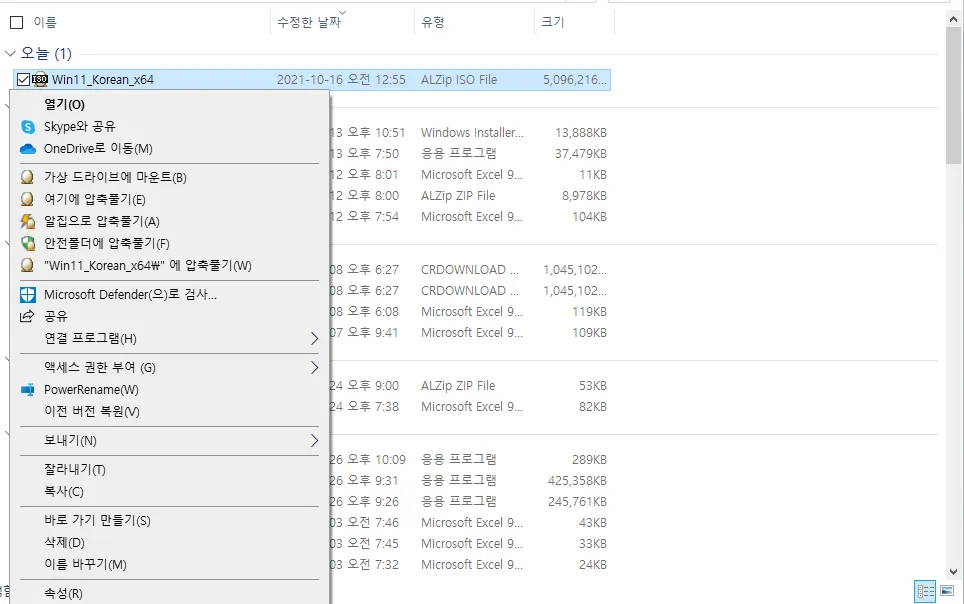
4번째 [ 가상 드라이브에 마운트 ]
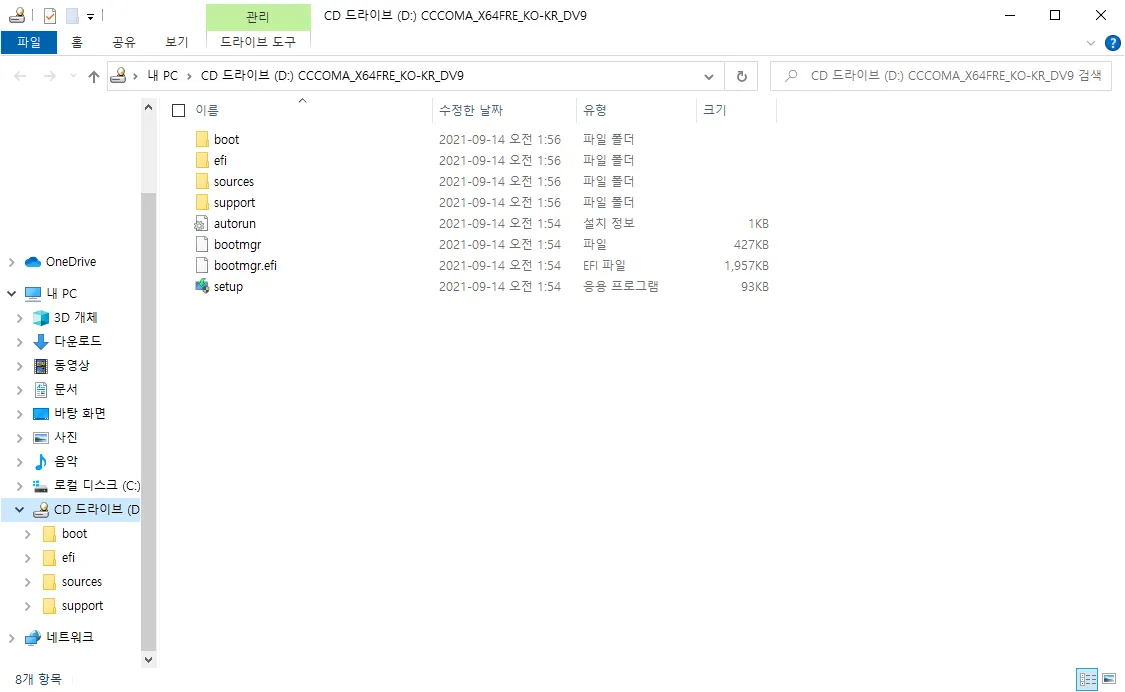
보이시나요? 좌측에 [ CD 드라이브 ]가 활성된 것이 마치 본체에 CD를 넣은 것처럼 인식합니다.
그전에 우선 우리가 해야 하는 반드시 중요한 작업이 있습니다.
윈도우 11 설치 시 사양 제한 우회 설치 방법
우선 아래의 첨부파일을 다운로드합니다.
Skip_TPM_Check_on-Dynamic_Update_v2.cmd 파일은 윈도우 레지스트리에 윈도우 11 설치 시에 TPM 제한을 우회하는 소스를 심어주는 역할을 합니다.
다운로드한 파일을 실행합니다.

중요!!
상단에 녹색 음영이 되어있고 아무 키나 누르거나 5초를 기다리면 팝업 된 창이 사라집니다.
그렇다고 된 건가? 싶어서 다시 실행하면
상단이 자주색으로 변경되는데 그건 조금 전 작업한 것을 취소하는 행위이기 때문에 이런 경우 다시 실행해서 녹색 음영인 상태에서 팝업이 사라지게 해야 합니다.
이제 사전 작업은 끝났으니 윈도우 11 설치를 재개하겠습니다. [setup] 파일 실행
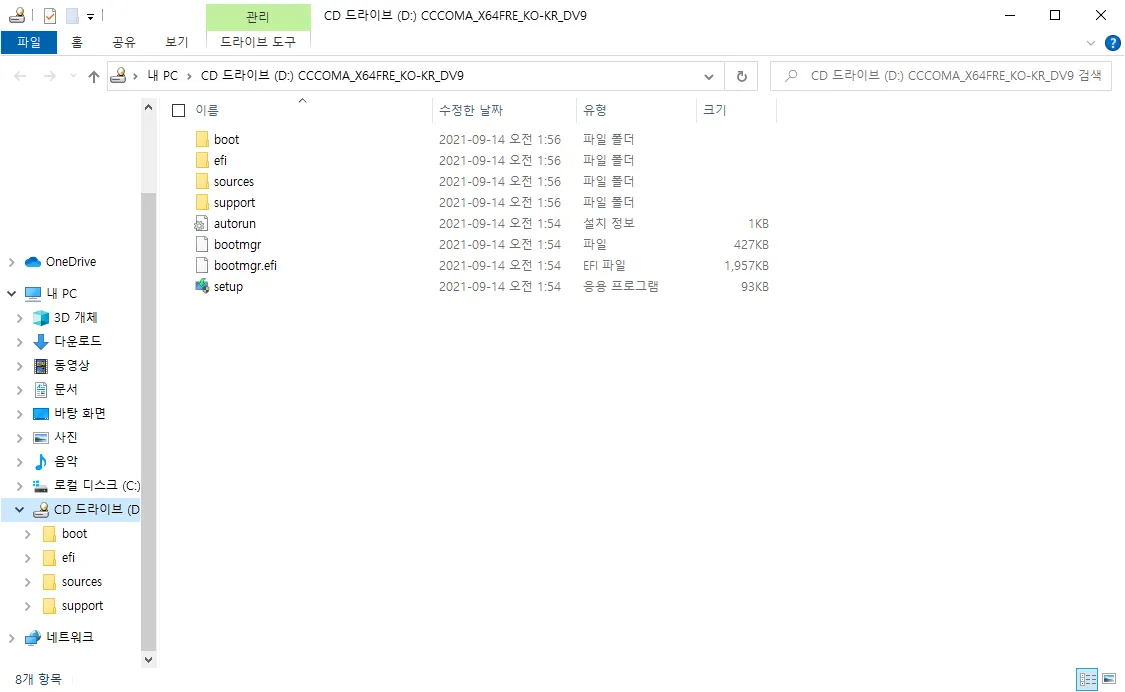
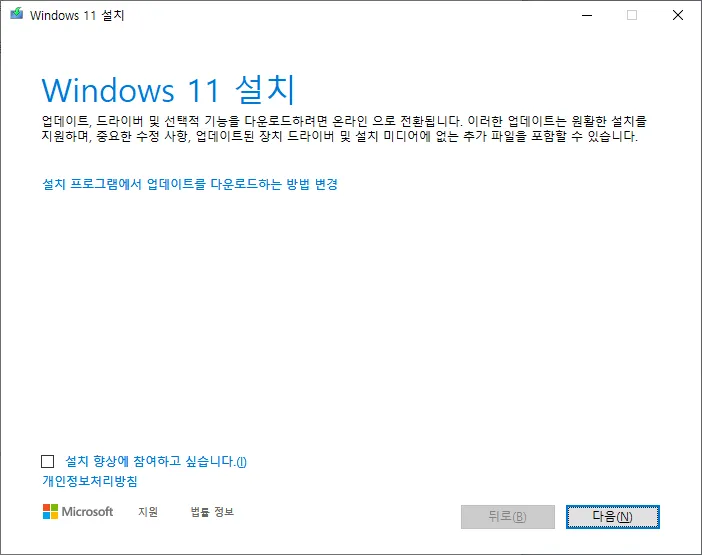
[ 다음 ]
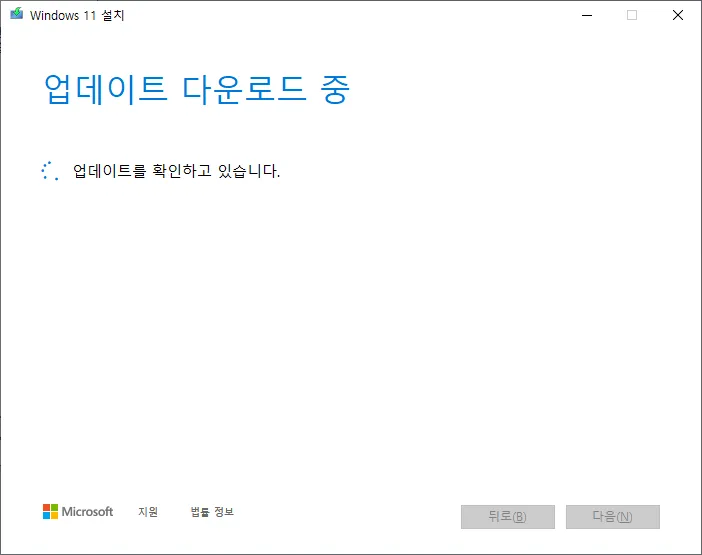
확인합니다.
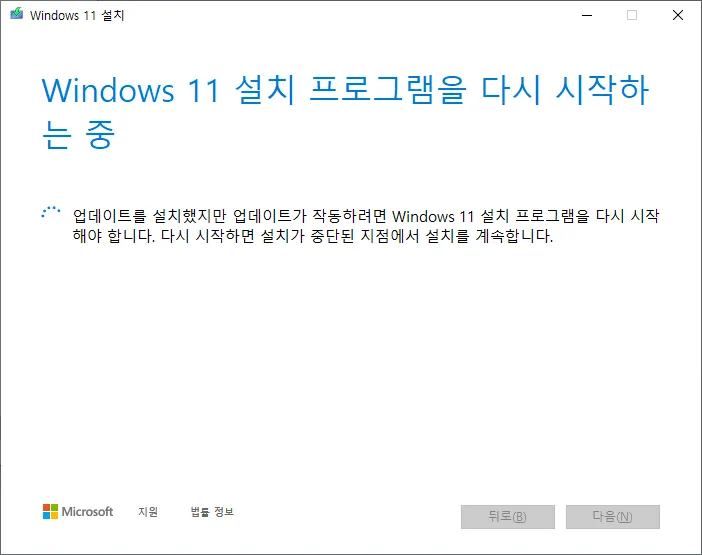
다시 시작한다고 합니다. 재부팅이 아닌 그냥 스스로 설치 프로그램을 다시 시작하나 봅니다.

동의 안 하셔도 되는데
거부 누르시면 윈도 11 설치는 진행되지 못합니다.
시간이 많으신 분들께서는 반드시 정독해보시고 동의하시는 경우에만 [ 동의 ] 버튼을 누릅니다.
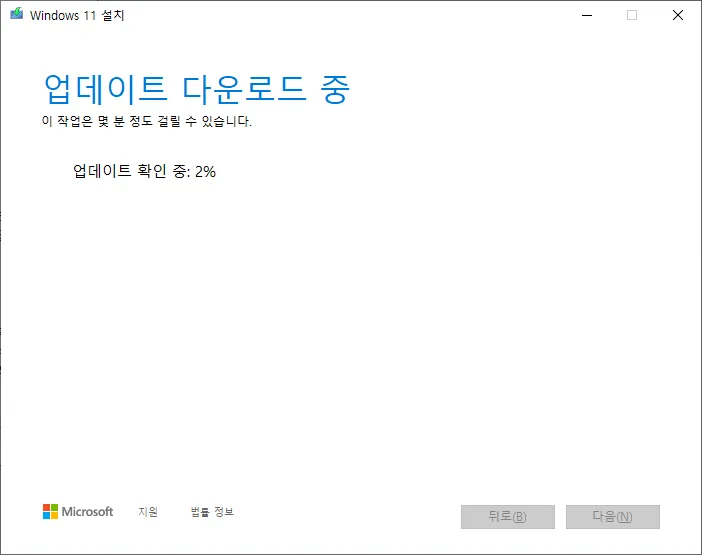
이제 다시 업데이트를 다운로드합니다.
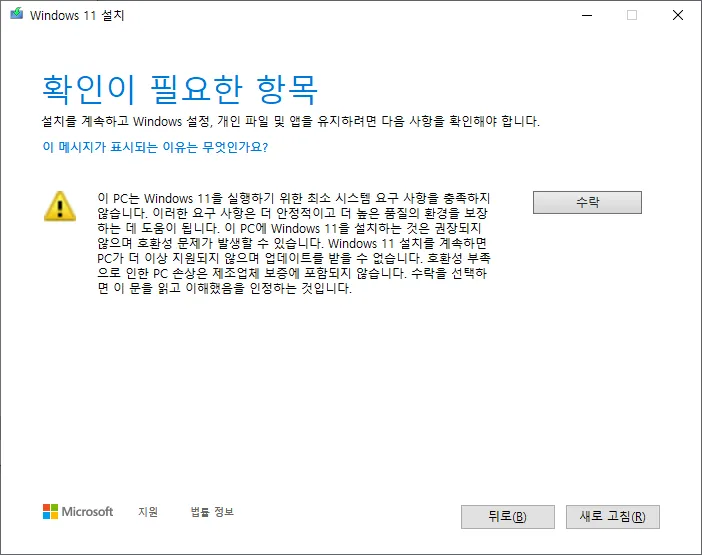
[ 수락 ]
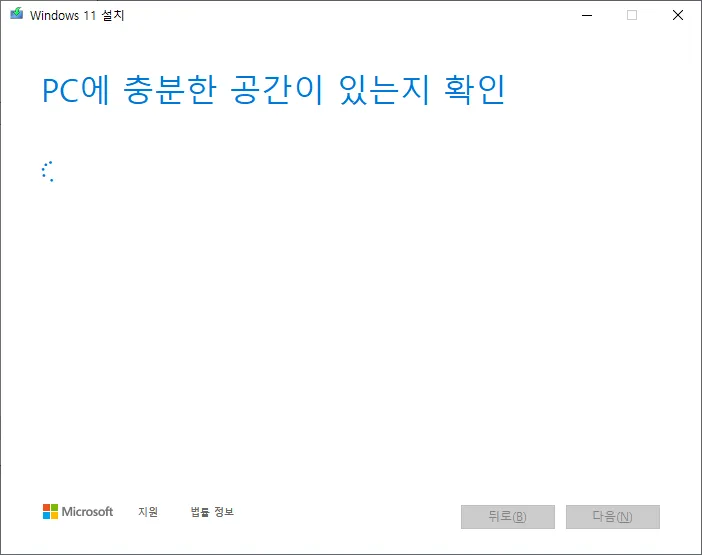
다행히 공간이 있었습니다.
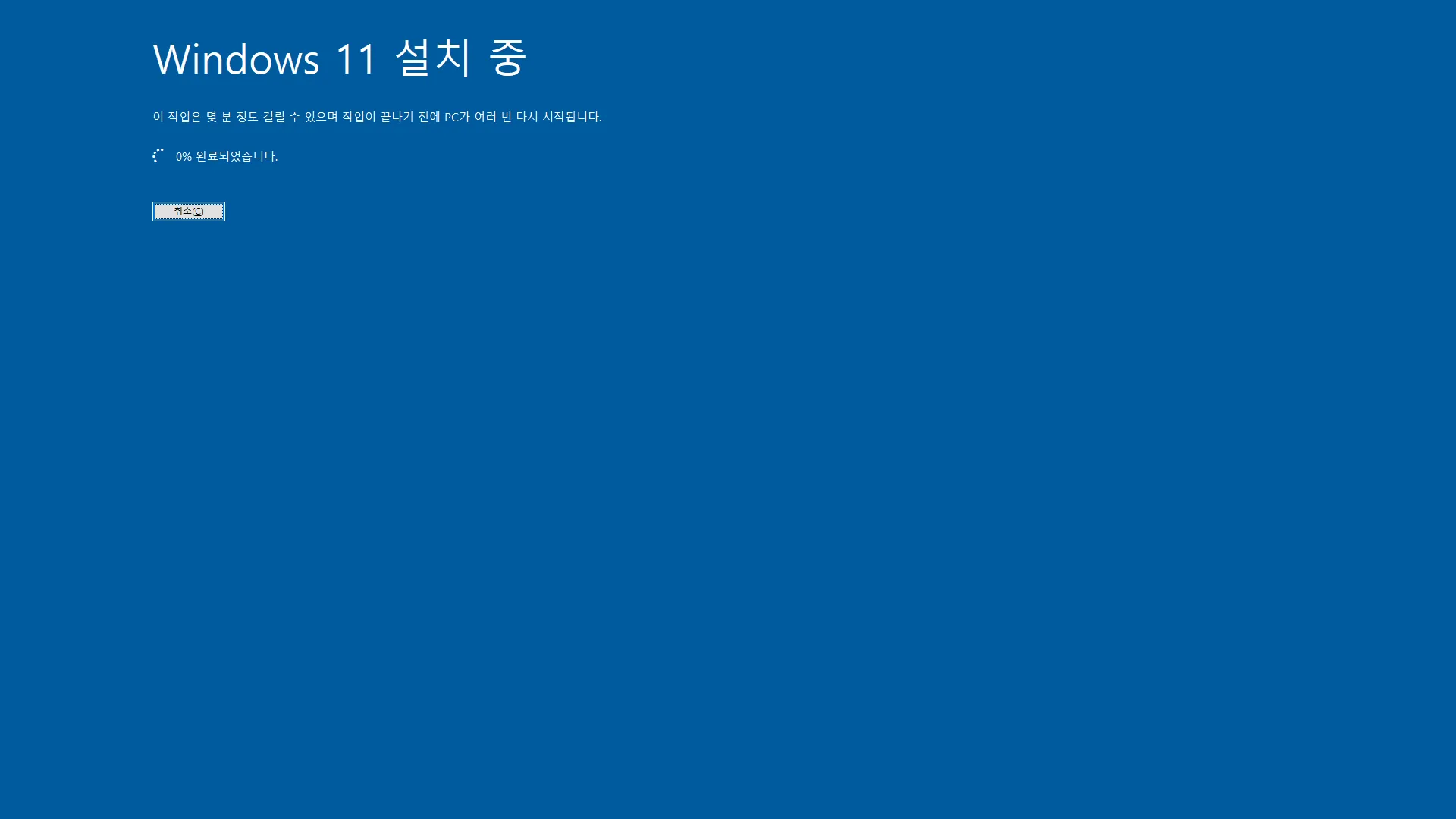
이제 전체 화면으로 된 창이 팝업 되고 설치를 진행합니다.

뭐 자꾸 진행하더니 재부팅을 한다고 합니다.
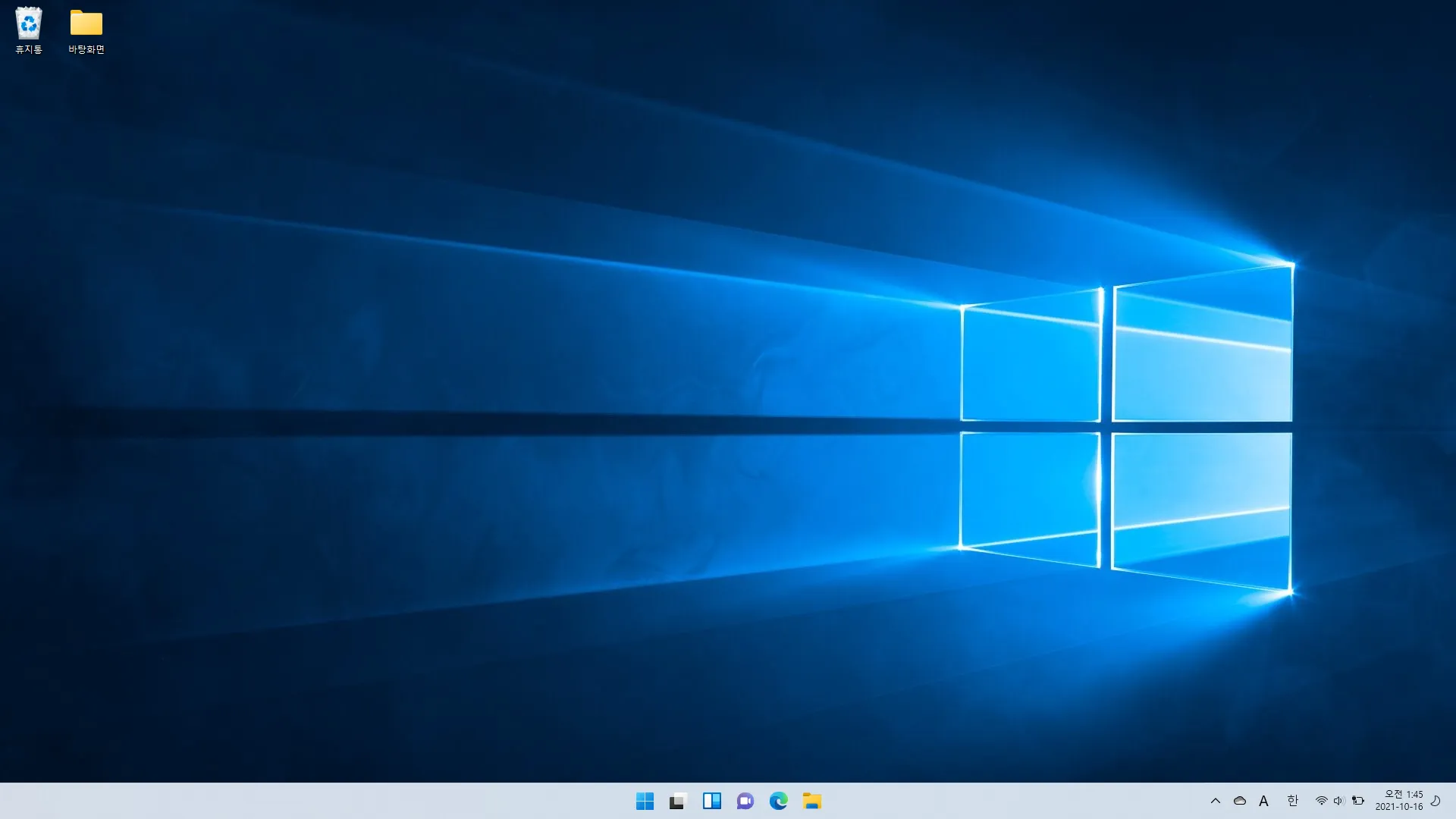
재부팅을 하고 나면 윈도우 11 설치를 마무리 짓고 정상 작동됩니다.
크게 어려움 없이 따라오셨을 것으로 생각됩니다.
오늘 소개해드린 방법은 기존 윈도우 10 이용자가 포맷 없이 윈도우 11로 업그레이드 하는 방법, 그 과정에서 구사양으로 인해 우회작업을 해주는 것 까지 진행하였습니다.
도움 되셨기를 바라고 저도 이제 윈도우 11을 사용하면서 혹시 공유해드릴 만한 팁이 있거나 에러가 발생해서 도움이 필요한 경우 알아보고 많은 분들께 공유해드릴 수 있도록 하겠습니다.
윈도우 10 이용자들을 위한 꿀팁
2021.10.14 - [윈도우 11] - 윈도우 11 무료 업그레이드 포맷 없이 따라하기! 1탄
윈도우 11 무료 업그레이드 포맷 없이 따라하기! 1탄
윈도우 11 무료 업그레이드 포맷 없이 따라하기! 1탄 안녕하세요 인생실무입니다. 2021년 10월 5일(한국시간) 마이크로소프트(MS)의 운영체제 윈도우 11 (window 11)를 정식 업데이트 배포하기 시
lifee.tistory.com
2021.09.26 - [윈도우 꿀팁] - 컴퓨터 윈도우10 포맷 초기화 쉽고 빠르게 하는 방법
컴퓨터 윈도우10 포맷 초기화 쉽고 빠르게 하는 방법
안녕하세요 인생실무입니다. 오늘은 윈도우10의 초기화, 포맷에 대해 설명하려고 합니다. 제가 과거에 사용했던 윈도우98, 윈도우me, 윈도우xp, 윈도우7의 경우 마이크로소프트에서 제공하는 별도
lifee.tistory.com
2021.09.27 - [윈도우 꿀팁] - 세상 편한 윈도우10 필수 실무 단축키 모음
세상 편한 윈도우10 필수 실무 단축키 모음
안녕하세요 인생실무입니다. 오늘은 윈도우10 사용자라면 알고 있어야할 필수 실무 단축키를 소개해드리려 합니다. 단축키야말로 회사나 개인업무중에 가장 쉽게 능률을 효과적으로 늘려줄 수
lifee.tistory.com
'윈도우 11' 카테고리의 다른 글
| 윈도우 11 무료 업그레이드 포맷 없이 따라하기! 1탄 (0) | 2021.10.14 |
|---|

댓글